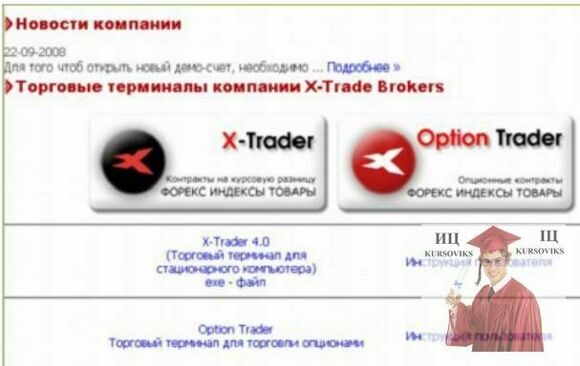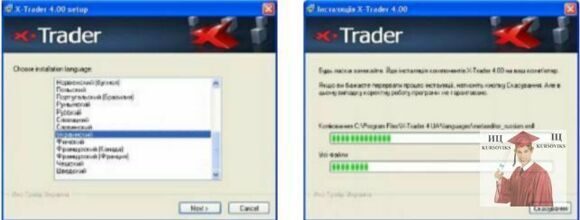Лабораторна робота №4, Робота з фінансовими системами Інтернет-трейдінгу
Код роботи: 753
Вид роботи: Лабораторна робота
Предмет: Електронна комерція
Тема: №4, Робота з фінансовими системами Інтернет-трейдінгу
Кількість сторінок: 12
Дата виконання: 2015
Мова написання: українська
Ціна: 200 грн
Мета: Набути навичок роботи з підключенням власного рахунку до системи Інтернет-трейдінгу; вивчити основні правила виведення на ринок електронного ордеру на роботу з ним.
Завдання для лабораторної роботи
Підключіться до міжнародної валютної біржі Форекс. Створіть особистий Демо-рахунок. Створіть і винесіть на ринок, як мінімум один ордер. Спробуйте до кінця лабораторної роботи отримати віртуальний прибуток.
Хід виконання роботи
Крок 1. Впевніться, що Ви працюєте на комп’ютері під профілем адміністратора.
Крок 2. Завантажте в браузері веб-сайт міжнародної валютної біржі форекс (http://www.x-trade.com.ua).
Крок 3. Знайдіть на сайті розділ «Демо-рахунок».

Рис. 1. Відкриваємо Демо-рахунок
Крок 4. Заповніть анкету. Після натиснення кнопки «Далее» необхідно почекати, коли відкриється наступне вікно веб-сайту (приблизно 5-30с.).

Рис. 2. Вікно веб-сайту для реєстрації
Крок 5. Після заповнення анкети у Вас з’явиться можливість безкоштовно завантажити термінал X-Trade для on-line торгівлі на світових фінансових ринках.
Рис. 3. Термінал X-Trade для on-line торгівлі
Крок 6. Вибираємо та завантажуємо програму X-Trade (Торговый терминал для стационарного компьютера) ехе-файл.
Крок 7. Розпочинаємо встановлення програми:
Рис. 4. Встановлення X-Trade
Крок 8. Налагодження програми X-Trade.
При нормальному встановленні програми, автоматично відкривається вікно створення особистого рахунку, але перед створенням рахунку потрібно встановити налаштування мережі, та перевірити зв'язок торгового терміналу з сервером. Потрібно натиснути «Отмена».
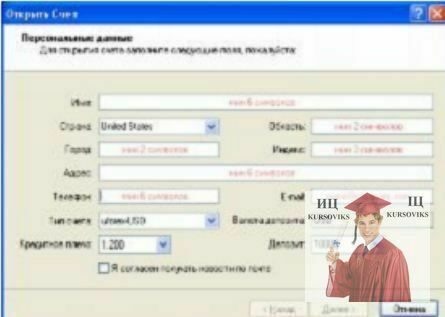
Рис. 5. Налагодження програми X-Trade
Крок 9. Для встановлення мережевих налаштувань вибираємо меню «Сервис» - «Настройки».
Рис. 6. «Сервис» - «Настройки» X-Trade
Поставте прапорці навпроти «Разрешить прокси-сервер» та «Разрешить DDE сервер» і натисніть на кнопку «Прокси».
Заповніть вікно, відповідно до Ваших прав доступу до Інтернету (номер проксі-серверу, логін та пароль доступу до Інтернет вкаже викладач) та виберіть сервіс HTTP.
Використовуючи кнопку «Тест», обов’язково перевірте зв'язок терміналу з демо-сервером електронної біржі.
Рис. 7. Кнопку «Тест», перевірка зв'язоку терміналу з демо-сервером електронної біржі
Крок 10. Відкриття особистого рахунку. Виберіть меню «Файл» - «Открить сет» та заповніть його.
Після реєстрації, Ви отримаєте логін і пароль доступу до Вашого демо-рахунку. Використовуючи їх, Ви можете підключитись до електронної біржі в будь-який час та з будь-якого комп’ютера, де встановлено торговий термінал.
Після натиснення кнопки «Готово», автоматично запуститься програма оновлення та створення Вашого демо-рахунку. Завантажте собі керівництво по роботі з Демо-рахунком (www.x-trade.com.ua).
Крок 11. Створення нового ордеру. Аналізуючи котирування та графіки, спробуйте купити чи продати вибрану Вами валюту за допомогою кнопки «Новый ордер» або при подвійному натисканні миші на валютній парі.
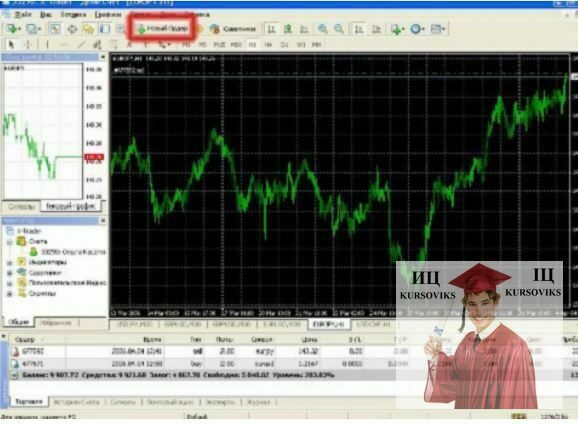
Рис. 8. Торги на біржі